Asus CM1435 User Manual [id]
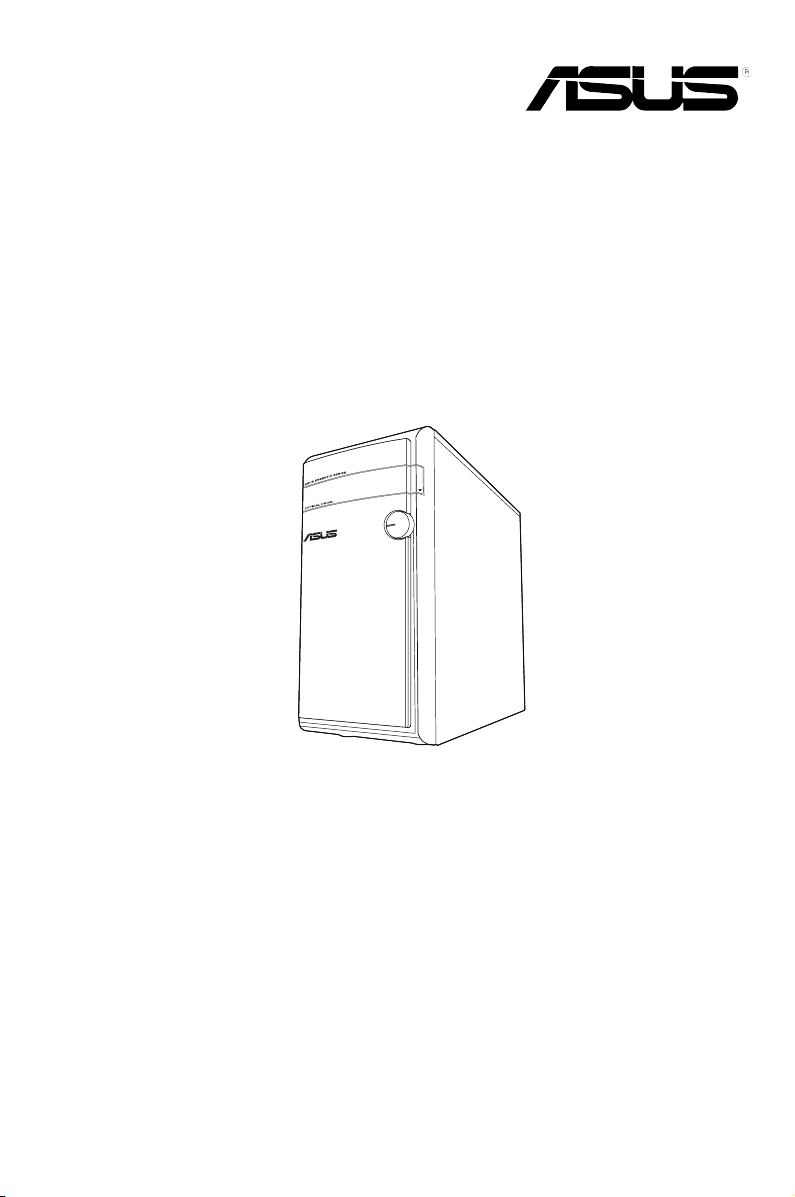
ASUS Desktop PC
CM1435
Panduan Pengguna
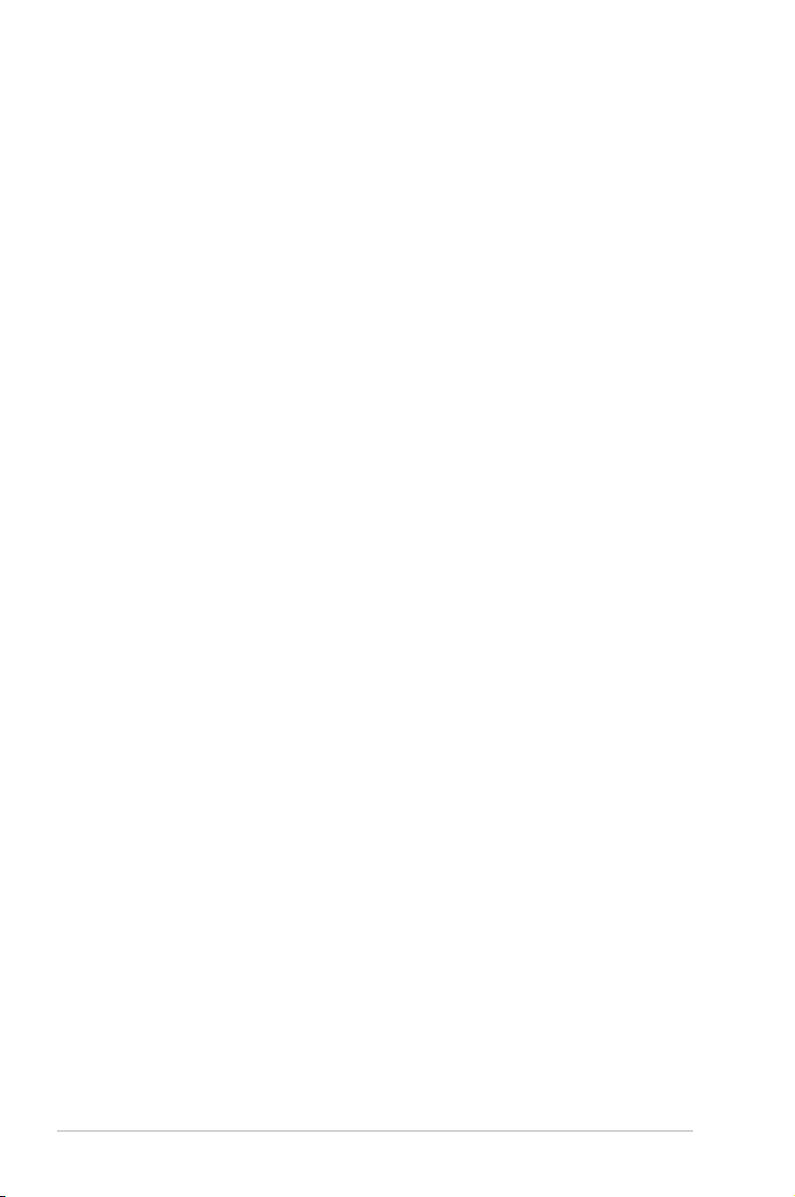
ID7792
Edisi Kedua
Januari 2013
Hak Cipta © 2013 ASUSTeK COMPUTER INC. Semua Hak Dilindungi Undang-Undang.
Tidak ada bagian dari petunjuk ini, yang meliputi produk dan perangkat lunak yang dijelaskan di dalamnya,
yang boleh direproduksi ulang, disebarkan, ditulis, disimpan di dalam sistem perolehan kembali,
atau diterjemahkan ke dalam berbagai bahasa dalam bentuk atau dengan maksud apa pun, kecuali
dokumentasi yang disimpan oleh pembeli untuk tujuan pencadangan, tanpa pernyataan persetujuan
tertulis dari ASUSTek COMPUTER INC. (”ASUS").
Jaminan produk atau servis tidak dapat diperpanjang jika: (1) produk telah mengalami perbaikan,
modikasi, atau perubahan, kecuali jika perbaikan, modikasi, atau perubahan tersebut atas izin tertulis
dari ASUS; atau (2) nomor seri produk cacat atau hilang.
PANDUAN INI DISEDIAKAN OLEH ASUS “SEBAGAIMANA ADANYA”, TANPA JAMINAN APAPUN, BAIK
SECARA TERSURAT MAUPUN TERSIRAT, TERMASUK NAMUN TIDAK TERBATAS PADA JAMINAN
YANG TERSIRAT ATAU KETENTUAN ATAS KELAYAKAN UNTUK DIPERDAGANGKAN MAUPUN
KESESUAIAN UNTUK TUJUAN TERTENTU. DALAM KONDISI APAPUN, ASUS, DIREKTUR, STAF,
KARYAWAN, ATAU AGENNYA TIDAK BERTANGGUNG JAWAB ATAS KERUSAKAN TIDAK LANGSUNG,
KHUSUS, INSIDENTAL, ATAU KONSEKUENSIAL (TERMASUK KERUSAKAN AKIBAT KERUGIAN,
KEGAGALAN BISNIS, ATAU KEHILANGAN MANFAAT MAUPUN DATA, DAN LAIN-LAIN), MESKIPUN
ASUS TELAH DIPERINGATKAN TENTANG KEMUNGKINAN ADANYA KERUSAKAN TERSEBUT AKIBAT
DARI CACAT ATAU KESALAHAN PANDUAN MAUPUN PRODUK INI.
SPESIFIKASI DAN INFORMASI YANG TERCANTUM DALAM PANDUAN INI HANYA SEBAGAI
PETUNJUK DAN REFERENSI, DAN DAPAT BERUBAH SEWAKTU-WAKTU TANPA PEMBERITAHUAN
SEBELUMNYA, DAN TIDAK DAPAT DIANGGAP SEBAGAI JAMINAN YANG DIBERIKAN ASUS. ASUS
MENYATAKAN TIDAK BERKEWAJIBAN ATAU BERTANGGUNG JAWAB ATAS KESALAHAN ATAU
KEKURANGAN APAPUN YANG TERDAPAT DALAM PANDUAN INI, TERMASUK PRODUK DAN
PERANGKAT LUNAK YANG DIJELASKAN DI DALAMNYA.
Produk dan nama perusahaan yang tercantum dalam panduan ini mungkin atau bukan merek dagang
terdaftar maupun hak cipta dari masing-masing perusahaan, dan hanya digunakan sebagai keterangan
atau penjelasan dan demi kepentingan pemiliknya, tanpa bermaksud melakukan pelanggaran.
2
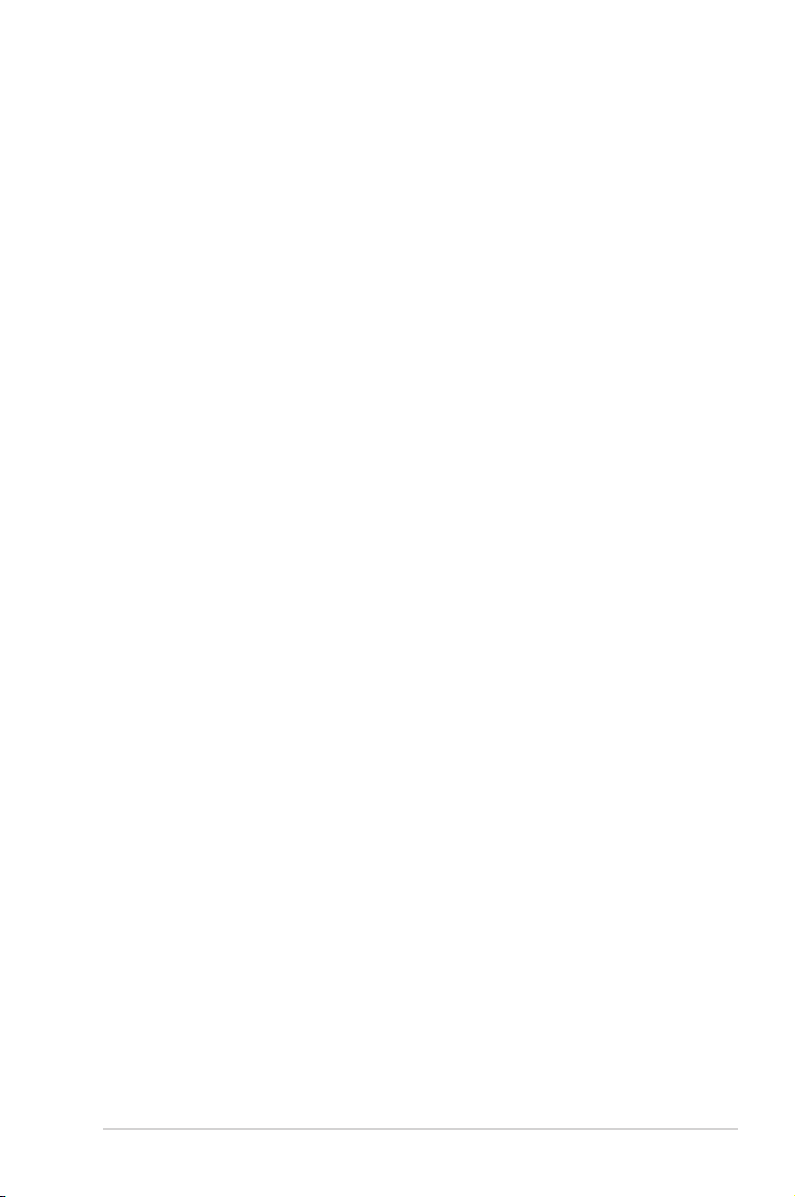
Daftar Isi
Pemberitahuan .............................................................................................. 5
REACH .......................................................................................................... 5
Informasi keselamatan ................................................................................... 8
Ketentuan yang berlaku dalam panduan ini .................................................. 9
Isi kemasan .................................................................................................. 10
Bab 1 Persiapan
Selamat datang! ............................................................................................11
Mengenal komputer Anda .............................................................................11
Mengkongurasi komputer .......................................................................... 15
Menghidupkan komputer ............................................................................. 18
Bab 2 Menggunakan Windows® 8
Menghidupkan untuk pertama kalinya ......................................................... 19
Menggunakan UI Windows® ....................................................................... 20
Bekerja dengan aplikasi Windows® ............................................................ 23
Charms bar (Panel universal) ...................................................................... 25
Cara pintas keyboard lainnya ...................................................................... 28
Mematikan PC Desktop ............................................................................... 29
Mengalihkan PC Desktop ke kondisi tidur ................................................... 29
Membuka BIOS Setup ................................................................................. 30
Bab 3 Menyambungkan perangkat ke komputer
Menyambungkan perangkat penyimpanan USB ......................................... 31
Menyambungkan mikrofon dan speaker...................................................... 32
Menyambungkan beberapa layar eksternal................................................. 35
Bab 4 Menggunakan komputer
Postur yang baik saat menggunakan PC Desktop ...................................... 37
Menggunakan pembaca kartu memori ........................................................ 38
Menggunakan drive optik ............................................................................. 39
Menggunakan keyboard (hanya pada model tertentu) ............................... 40
Bab 5 Menyambung ke Internet
Sambungan berkabel ................................................................................... 41
Sambungan nirkabel (hanya pada model tertentu)...................................... 46
3
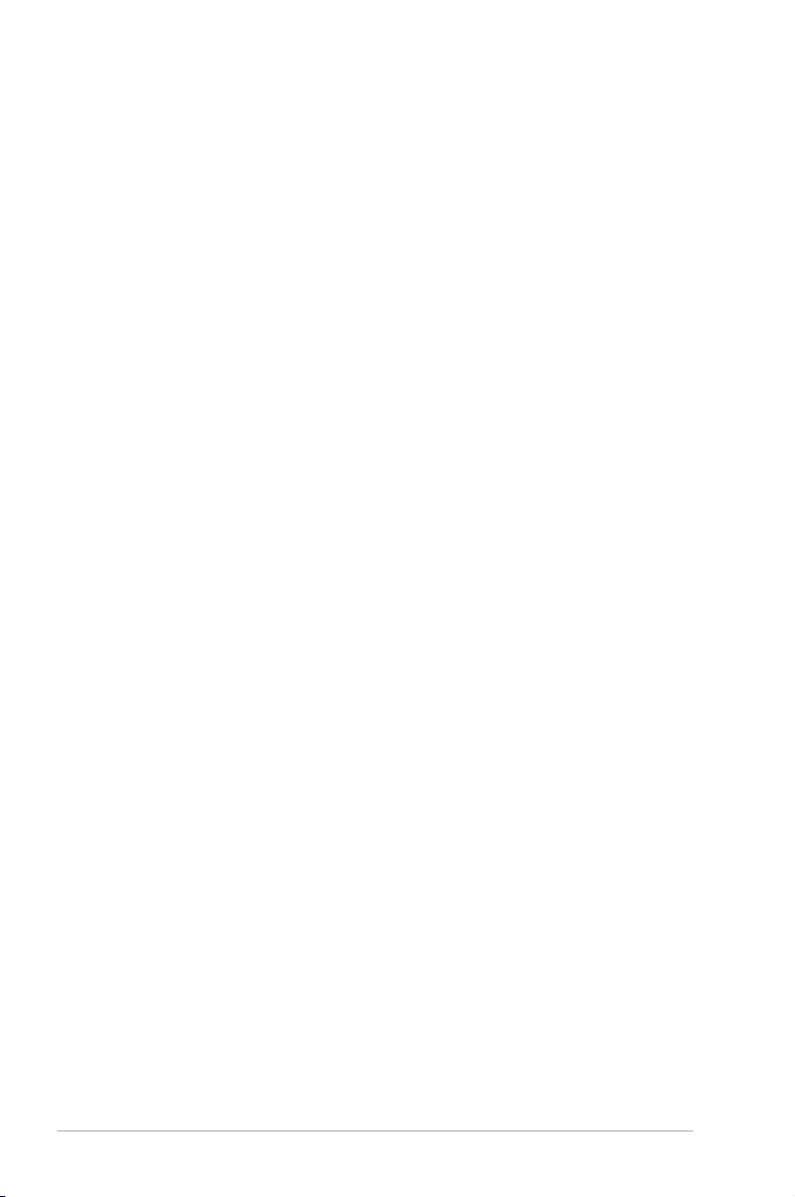
Bab 6 Menggunakan utilitas
ASUS AI Suite II ........................................................................................... 49
ASUS Smart Cooling System (opsional) ..................................................... 56
Memulihkan sistem ...................................................................................... 58
Bab 7 Mengatasi masalah
Mengatasi masalah ...................................................................................... 61
Informasi kontak ASUS ................................................................................ 68
4
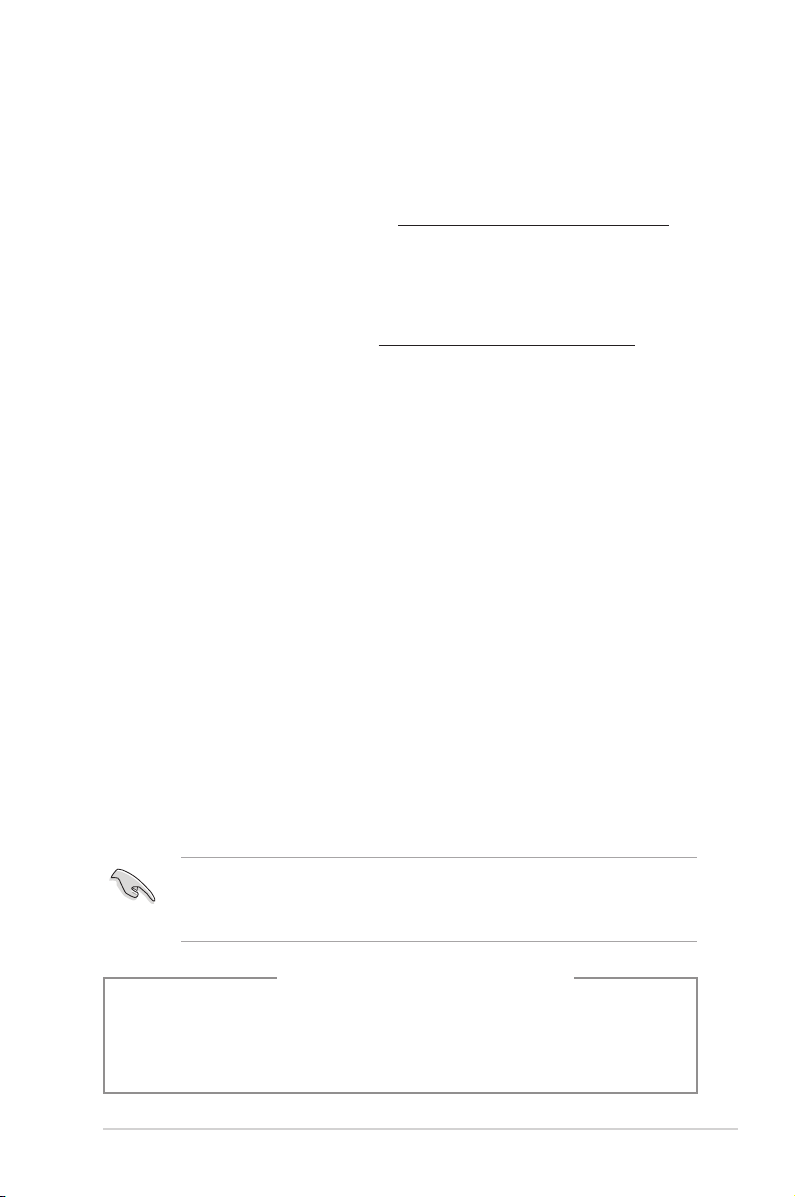
Pemberitahuan
Layanan Daur Ulang/Pengembalian ASUS
Program daur ulang dan pengembalian ASUS berawal dari komitmen kami untuk memenuhi
standar terbaik dalam melindungi lingkungan. Kami berkomitmen untuk menyediakan
solusi yang memudahkan Anda mendaur ulang produk, baterai, komponen lain, atau materi
kemasan secara bertanggung jawab. Kunjungi http://csr.asus.com/english/Takeback.htm
untuk informasi rinci tentang daur ulang di berbagai wilayah.
REACH
Sesuai dengan kerangka kerja peraturan REACH (Registration, Evaluation, Authorization,
and Restriction of Chemicals), kami mempublikasikan zat kimia yang terkandung dalam
produk kami di situs Web ASUS REACH di http://csr.asus.com/english/REACH.htm.
Pernyataan FCC (Federal Communications Commission)
Perangkat ini sesuai dengan Pasal 15 Peraturan FCC. Pengoperasian harus sesuai
dengan dua ketentuan berikut:
• Perangkat ini tidak boleh menimbulkan interferensi berbahaya dan
• Perangkat ini harus menerima interferensi apapun yang ditangkap, termasuk interferensi
yang dapat mengakibatkan pengoperasian yang tidak diinginkan.
Peralatan ini telah diuji dan terbukti sesuai standar perangkat digital Kelas
B berdasarkan Pasal 15 Peraturan FCC. Standar tersebut dirancang untuk
memberikan perlindungan wajar terhadap interferensi berbahaya pada pemasangan
di rumah. Peralatan ini menghasilkan, menggunakan, dan dapat memancarkan
energi frekuensi radio dan jika tidak dipasang serta digunakan sesuai petunjuk
produsen, dapat menimbulkan interferensi berbahaya pada komunikasi radio.
Namun, tidak ada jaminan bahwa interferensi tersebut tidak akan terjadi pada
pemasangan tertentu. Jika peralatan ini mengakibatkan interferensi berbahaya
pada penerimaan gelombang radio atau televisi, yang dapat diketahui dengan
mematikan dan menghidupkan peralatan, maka pengguna disarankan untuk
mengatasi interferensi tersebut melalui satu atau beberapa tindakan berikut:
• Ubah arah atau posisi antena penerima.
• Tambah jarak antara peralatan dan unit penerima.
• Sambungkan peralatan ke stopkontak di sirkuit berbeda dari yang digunakan unit
penerima.
• Hubungi dealer atau teknisi radio/TV berpengalaman untuk mendapatkan bantuan.
Penggunaan kabel berpelindung untuk sambungan monitor ke kartu gras diperlukan guna
memenuhi peraturan FCC. Perubahan atau modikasi apapun pada unit ini tanpa izin
tertulis dari pihak yang bertanggung jawab terhadap kepatuhan persyaratan produk, dapat
membatalkan hak pengguna untuk mengoperasikan peralatan ini.
Peringatan Baterai Lithium
PERHATIAN: Bahaya ledakan dapat terjadi jika baterai tidak dipasang dengan benar.
Ganti baterai dengan jenis yang sama atau setara sesuai saran produsen. Buang
baterai bekas sesuai dengan petunjuk produsen.
5
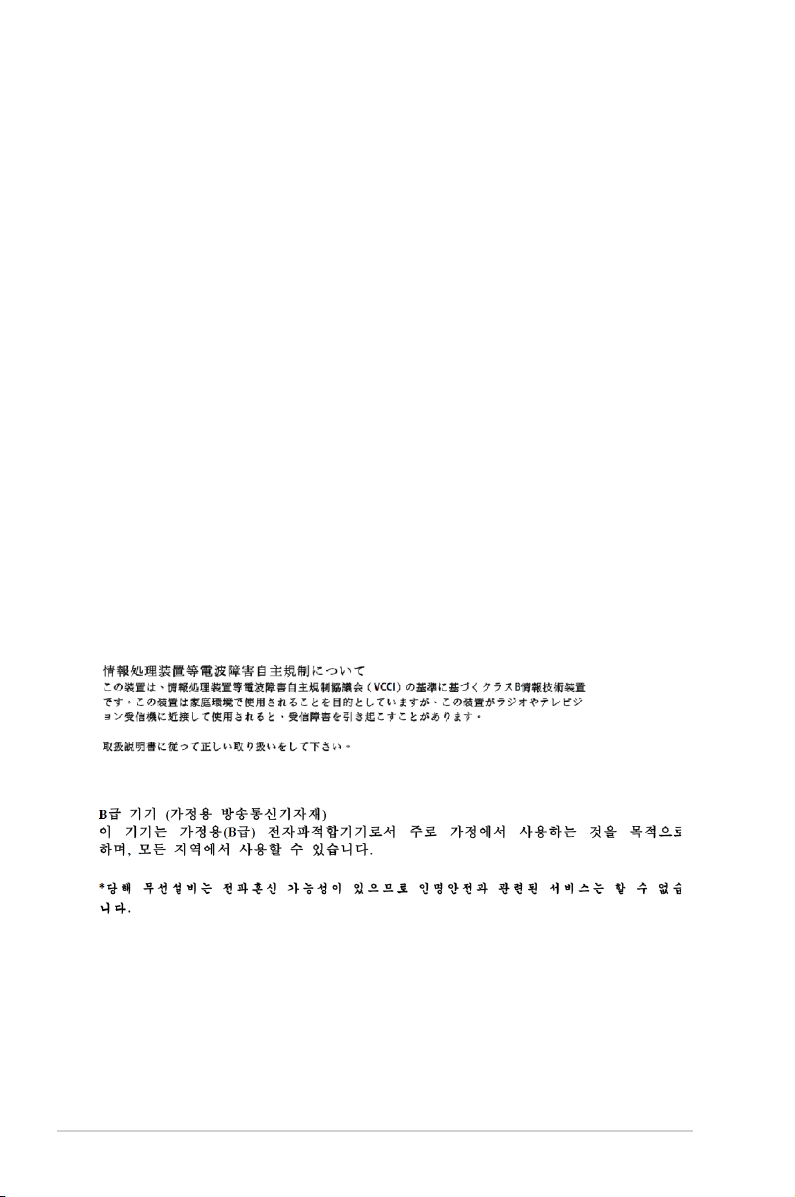
IC: Pernyataan Kepatuhan Kanada
Sesuai dengan spesikasi Canadian ICES-003 Kelas B. Perangkat ini telah sesuai dengan
RSS 210 Kanada Industri. Perangkat Kelas B ini telah sesuai dengan semua persyaratan
peraturan Kanada tentang peralatan yang mengakibatkan interferensi.
Perangkat ini telah sesuai dengan lisensi Kanada Industri, kecuali standar RSS.
Pengoperasian harus mematuhi dua ketentuan berikut: (1) perangkat ini tidak boleh
menimbulkan interferensi, dan (2) perangkat ini harus menerima interferensi apapun,
termasuk interferensi yang dapat mengakibatkan pengoperasian perangkat yang tidak
diinginkan.
Cut appareil numérique de la Classe B est conforme à la norme NMB-003 du Canada.
Cet appareil numérique de la Classe B respecte toutes les exigences du Règlement sur le
matériel brouilleur du Canada.
Cet appareil est conforme aux normes CNR exemptes de licence d’Industrie Canada. Le
fonctionnement est soumis aux deux conditions suivantes :
(1) cet appareil ne doit pas provoquer d’interférences et
(2) cet appareil doit accepter toute interférence, y compris celles susceptibles de provoquer
un fonctionnement non souhaité de l’appareil.
Pernyataan Departemen Komunikasi Kanada
Peralatan digital ini tidak melampaui standar Kelas B untuk emisi suara radio dari peralatan
digital yang ditetapkan dalam Peraturan Interferensi Radio Departemen Komunikasi Kanada
Peralatan digital kelas B ini telah memenuhi persyaratan ICES-003 Kanada.
VCCI: Pernyataan Kepatuhan Jepang
Pernyataan VCCI Kelas B
KC: Pernyataan Peringatan Korea
6
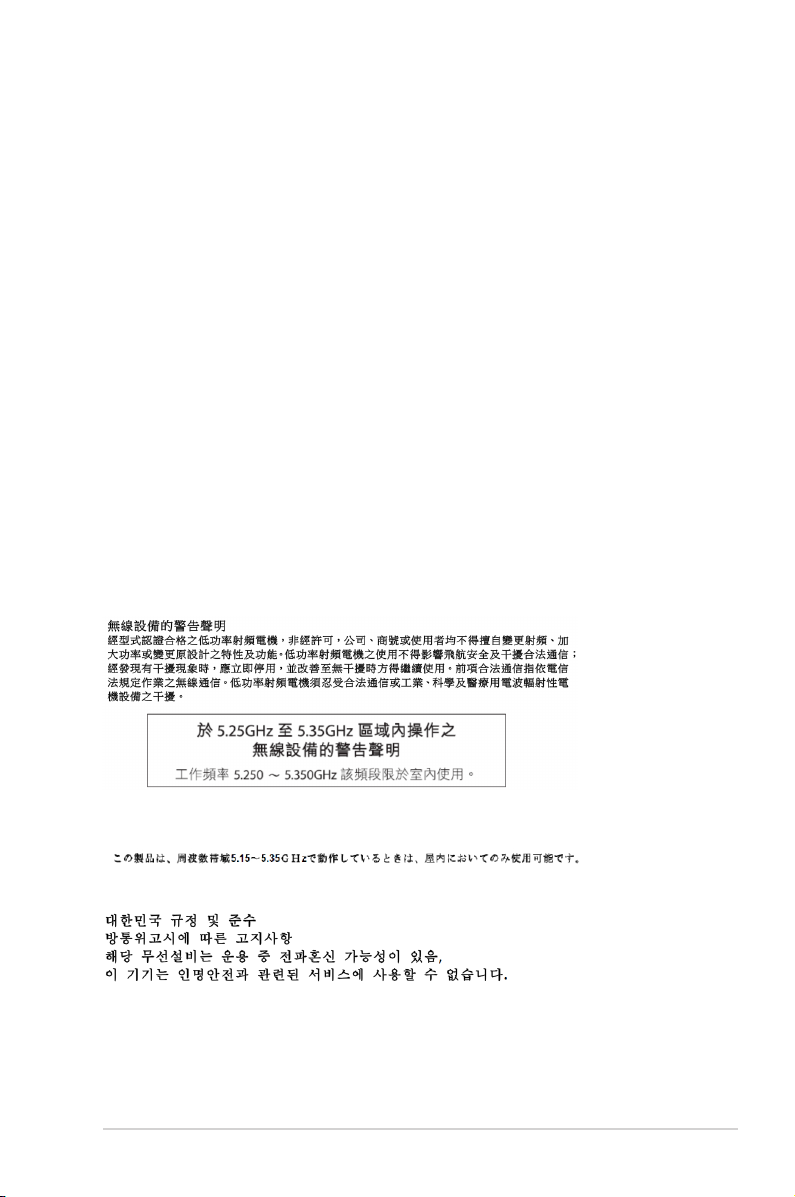
Pemberitahuan Peralatan RF
CE: Pernyataan Kepatuhan Komunitas Eropa
Peralatan ini telah sesuai dengan Persyaratan Pemaparan RF 1999/519/EC, Rekomendasi
Dewan 12 Juli 1999 tentang batasan pemaparan secara publik atas medan elektromagnet
(0–300 GHz). Perangkat nirkabel ini telah sesuai dengan Petunjuk R&TTE.
Penggunaan Radio Nirkabel
Perangkat ini dibatasi untuk penggunaan di dalam ruangan saat beroperasi pada pita
frekuensi 5,15 hingga 5,25 GHz.
Pemaparan Energi Frekuensi Radio
Daya output teradiasi dari teknologi Wi-Fi di bawah batas pemaparan frekuensi radio FCC.
Namun demikian, sebaiknya gunakan peralatan nirkabel dalam cara yang memungkinkan
kontak minimal dengan manusia selama pengoperasian normal.
Kepatuhan Nirkabel Bluetooth FCC
The antenna used with this transmitter must not be colocated or operated in conjunction with
any other antenna or transmitter subject to the conditions of the FCC Grant.
Bluetooth Industry Canada Statement
This Class B device meets all requirements of the Canadian interference-causing equipment
regulations.
Cet appareil numérique de la Class B respecte toutes les exigences du Règlement sur le
matériel brouilleur du Canada.
BSMI: Pernyataan Nirkabel Taiwan
Pernyataan Peralatan RF Jepang
KC (Peralatan RF)
7
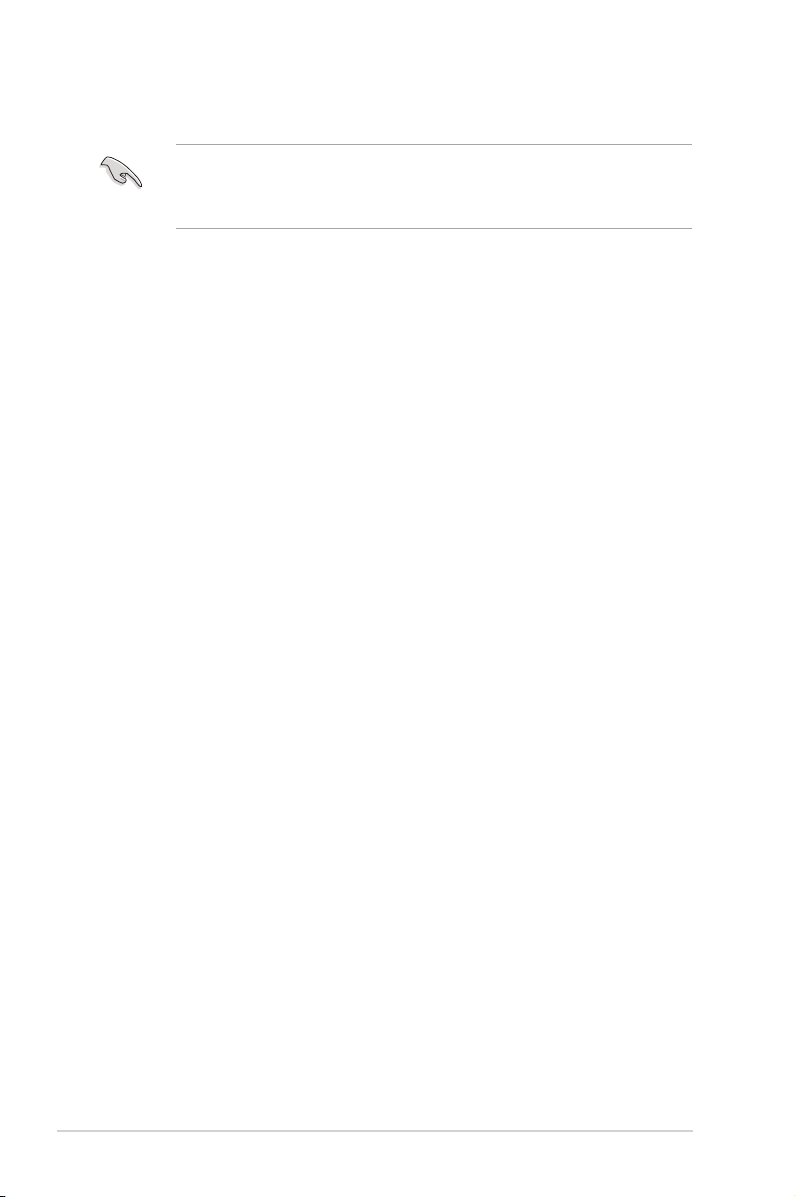
Informasi keselamatan
Lepaskan sambungan kabel daya AC dan periferal sebelum membersihkan perangkat.
Seka PC Desktop menggunakan spons atau kain selulosa bersih yang dilembabkan
dengan larutan deterjen non-abrasif dan beberapa tetes air hangat, lalu lap dengan kain
yang kering.
• JANGAN letakkan di atas permukaan yang tidak rata atau tidak stabil. Bawa ke tempat
servis jika casing PC rusak.
•
JANGAN letakkan di tempat yang kotor atau berdebu. JANGAN hidupkan saat terjadi
kebocoran gas.
•
JANGAN letakkan atau teteskan sesuatu di bagian atasnya dan jangan masukkan
benda asing ke dalam PC Desktop.
•
JANGAN letakkan di dekat medan magnet atau listrik yang kuat.
•
JANGAN letakkan di tempat atau di dekat tempat yang basah, terkena hujan, atau uap
air. JANGAN gunakan modem saat terjadi badai petir.
• Peringatan keselamatan baterai:
hubungan arus pendek pada bidang kontak. JANGAN bongkar baterai.
• Gunakan produk ini di lingkungan dengan suhu antara 0˚C (32°F) hingga 35˚C (95°F).
•
JANGAN halangi lubang ventilasi pada PC Desktop agar sistem tidak terlalu panas.
•
JANGAN gunakan kabel daya, aksesori, atau periferal lain yang telah rusak.
•
Untuk mencegah bahaya sengatan listrik, lepaskan kabel daya dari stopkontak sebelum
mengatur letak sistem.
•
Minta bantuan teknisi listrik sebelum menggunakan adaptor atau kabel ekstensi.
Perangkat ini dapat mengganggu sirkuit pengardean.
•
Pastikan catu daya Anda memiliki tegangan yang sesuai dengan instalasi listrik di
tempat Anda. Jika Anda tidak yakin terhadap tegangan stop kontak listrik yang Anda
gunakan, hubungi perusahaan listrik setempat.
•
Jika catu daya rusak, jangan coba memperbaikinya sendiri. Hubungi teknisi servis yang
berpengalaman atau peritel Anda.
JANGAN buang baterai ke dalam api. HINDARI
8
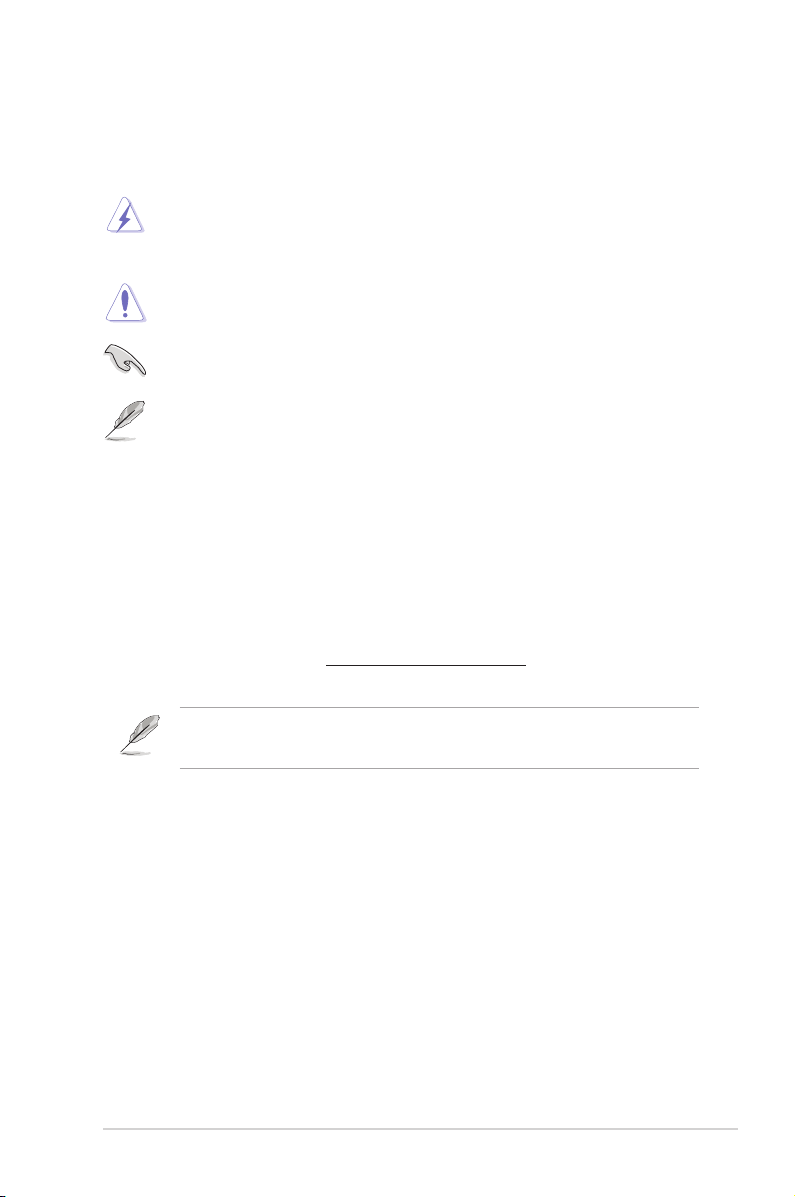
Ketentuan yang berlaku dalam panduan ini
Untuk memastikan Anda mengikuti petunjuk dengan benar, perhatikan simbol berikut yang
terdapat dalam panduan ini.
BAHAYA/PERINGATAN: Informasi untuk mencegah cedera saat Anda mencoba
m enyelesaikan tugas.
PERHATIAN: Informasi untuk mencegah kerusakan komponen saat Anda
mencoba menyelesaikan tugas.
PENTING: Petunjuk yang HARUS dilakukan untuk menyelesaikan tugas.
CATATAN: Tips dan informasi tambahan untuk membantu Anda menyelesaikan
tugas.
Informasi lebih lanjut
Lihat sumber informasi berikut untuk mendapatkan informasi tambahan serta pembaruan
produk dan perangkat lunak.
Situs Web ASUS
Situs Web ASUS di seluruh dunia menyediakan informasi terbaru tentang produk
perangkat keras dan perangkat lunak ASUS. Lihat informasi kontak ASUS.
Dukungan Teknis Setempat dari ASUS
Kunjungi situs Web ASUS di
Teknisi Dukungan Teknis setempat.
http://support.asus.com/contact untuk informasi kontak
• Panduan pengguna terdapat dalam folder berikut di PC Desktop:
• C:\Program Files(X86)/ASUS/eManual
9
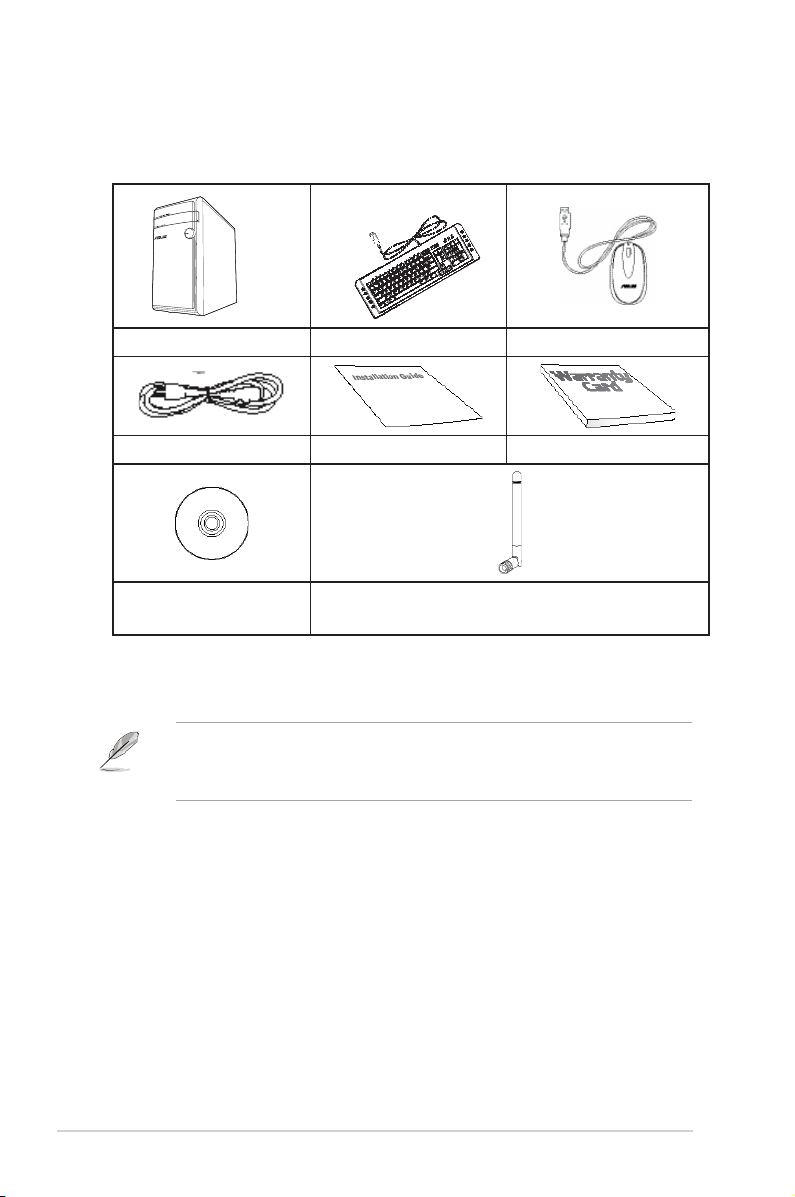
Isi kemasan
ASUS Desktop PC 1 keyboard 1 mouse
1 kabel daya 1 Panduan Penginstalan 1 kartu jaminan
1 DVD dukungan (opsional)
1 DVD pemulihan (opsional)
• Jika salah satu item di atas rusak atau tidak ada, hubungi peritel Anda.
• Ilustrasi item di atas hanya sebagai referensi. Spesikasi produk yang sebenarnya
dapat beragam sesuai model.
10
1antena (opsional)
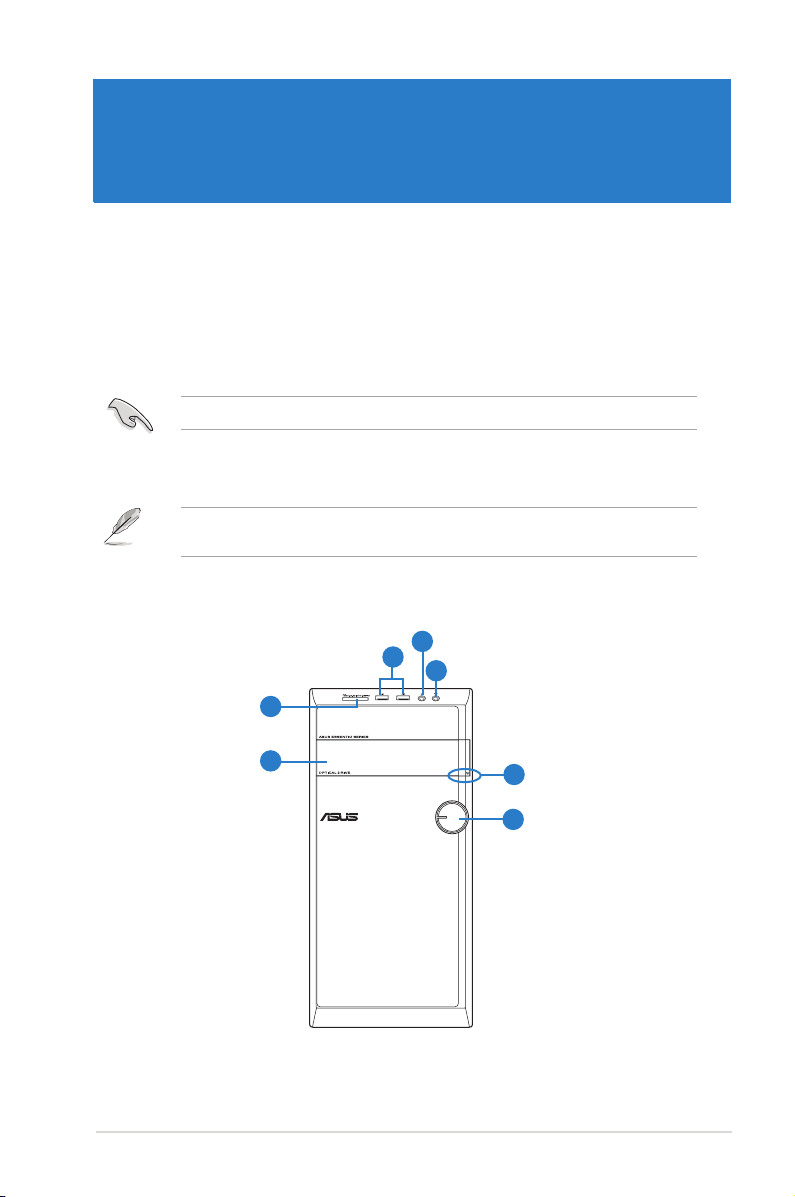
Bab 1
Persiapan
Selamat datang!
Terima kasih telah membeli ASUS Desktop PC!
ASUS Desktop PC memberikan performa canggih, keandalan terpercaya, dan utilitas
berbasis pengguna. Semua keunggulan ini hadir dalam tampilan futuristik yang trendi dan
mengagumkan.
Baca Kartu Jaminan ASUS sebelum mengkongurasi ASUS Desktop PC Anda.
Mengenal komputer Anda
Ilustrasi hanya sebagai referensi. Port beserta lokasinya dan warna chassis dapat beragam
sesuai model.
Panel depan
2
1
3
7
ASUS CM1435
6
4
5
11
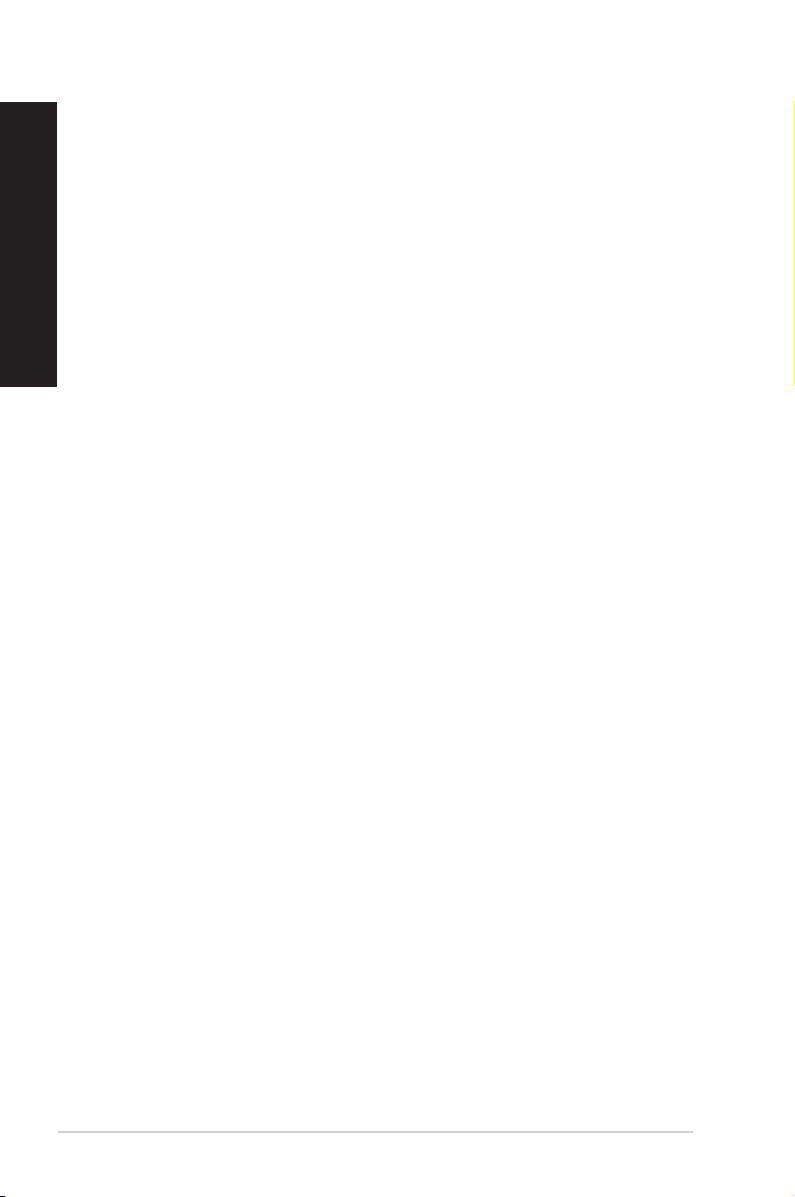
Bahasa Indonesia
1. Port USB 2.0.Port USB 2.0. Port USB 2.0 (Universal Serial Bus 2.0) ini tersambung ke perangkat
Bahasa Indonesia
USB 2.0 seperti mouse, printer, pemindai, kamera, PDA, dan sebagainya.
2. Port mikrofon .
Port mikrofon . Port ini tersambung ke mikrofon.
3. Port headphone .
Port headphone . Port ini tersambung ke headphone atau speaker.
4. Tombol pelepas drive disk optik.Tombol pelepas drive disk optik.
disk optik.
5. Tombol daya.
Tombol daya. Tekan tombol ini untuk menghidupkan komputer.
6. Tempat drive disk optik.Tempat drive disk optik.
7. Slot kartu MultiMediaCard(MMC) / xD-Picture(XD) / Secure DigitalTM (SD) / HighSlot kartu MultiMediaCard(MMC) / xD-Picture(XD) / Secure DigitalTM (SD) / High
Capacity Secure DigitalTM (SDHC) / Memory Stick ProTM (MS/PRO). Masukkan
kartu memori yang didukung ke slot ini.
Tekan tombol ini untuk mengeluarkan baki drive
Tersedia drive disk optik dalam tempat ini.
12
Bab 1: Persiapan
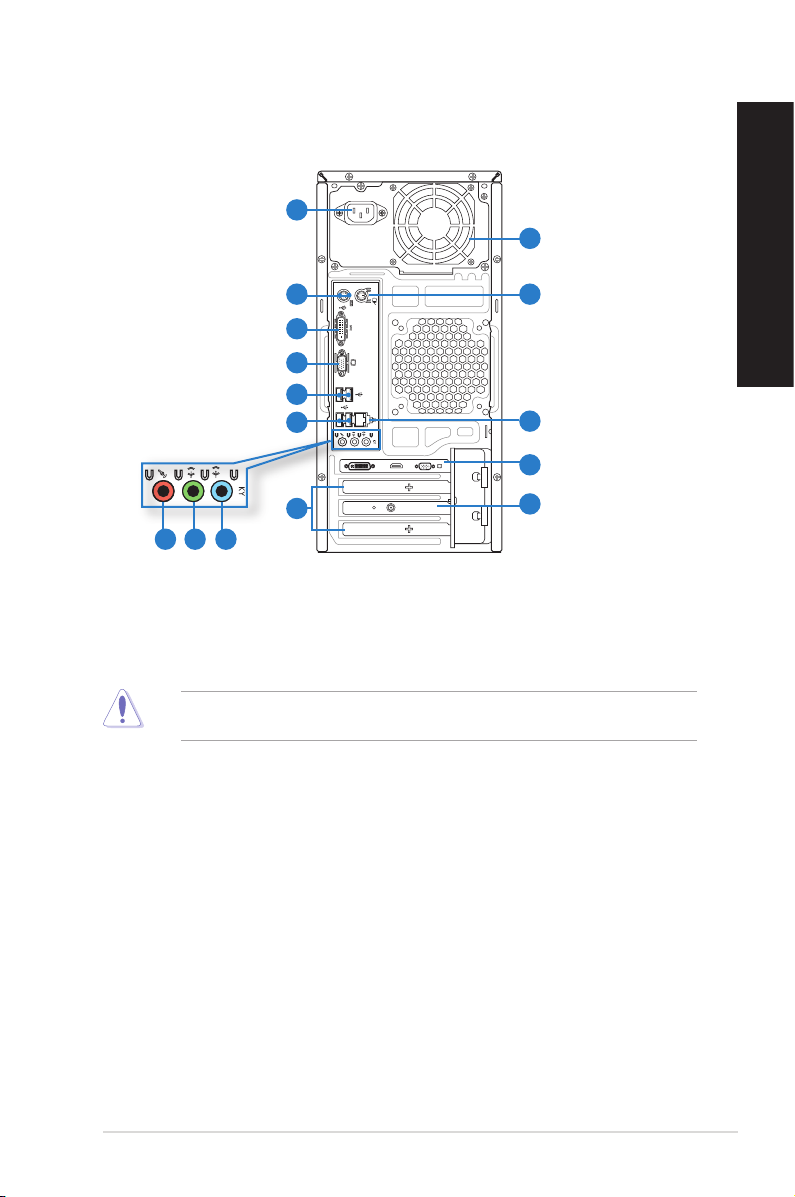
Bahasa Indonesia
Panel belakang
DVI
HDMI
1
3
2
4
5
6
7
8
13
111210
7
14
9
1. Soket daya. Sambungkan kabel daya ke soket ini.
2. Port Keyboard PS/2 (ungu). Port ini hanya ditujukan untuk keyboard PS/2.
3. Ventilasi udara.
Ventilasi udara. Ventilasi ini memungkinkan aliran udara.
JANGAN halangi ventilasi udara pada chassis. Selalu sediakan ventilasi yang memadai
untuk komputer.
4. Port Mouse Combo PS/2 (hijau).Port Mouse Combo PS/2 (hijau). Port ini hanya ditujukan untuk mouse PS/2.
5. Port DVI-D. Port ini digunakan untuk perangkat yang kompatibel dengan DVI-D serta
mendukung HDCP agar dapat memutar HD DVD, Blu-ray, dan konten yang dilindungi
lainnya.
6. Port VGA. Port ini ditujukan untuk perangkat yang kompatibel dengan VGA seperti
monitor VGA.
7. Port USB 2.0. Port USB 2.0 (Universal Serial Bus 2.0) ini tersambung ke perangkat
USB 2.0 seperti mouse, printer, pemindai, kamera, PDA, dan sebagainya.
Bahasa Indonesia
ASUS CM1435
13
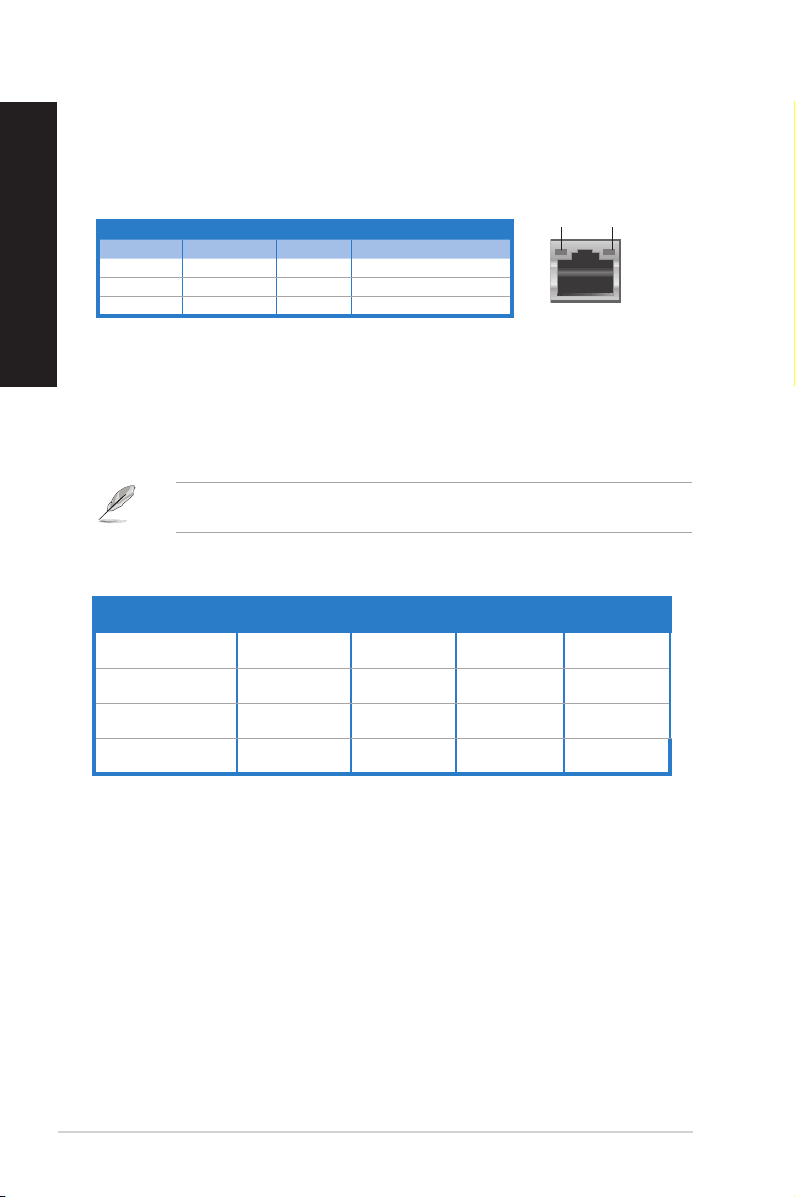
Bahasa Indonesia
8. Port LAN (RJ-45).Port LAN (RJ-45). Port ini memungkinkan sambungan Gigabit ke LAN (Local Area
Bahasa Indonesia
Network) melalui hub jaringan.
Indikator LED port LAN
LED
KECEPATAN
LED Aktivitas/Link LED Kecepatan
Status Keterangan Status Keterangan
Mati Tidak ada link Mati Sambungan 10Mbps
ORANYE Ada link ORANYE Sambungan 100Mbps
BERKEDIP Aktivitas data HIJAU Sambungan 1Gbps
LED AKT/
LINK
Port LAN
9. Port Saluran Masuk (biru muda). Port ini tersambung ke tape, pemutar CD, DVD,
atau sumber audio lainnya.
10. Port Saluran Keluar (kuning).
Port Saluran Keluar (kuning). Port ini tersambung ke headphone atau speaker.
Dalam kongurasi 4, 6, atau 8 saluran, fungsi port ini menjadi Speaker Depan Keluar.
11. Port mikrofon (merah muda).
Lihat tabel kongurasi audio di bawah ini untuk mengetahui fungsi port audio dalam
kongurasi 2, 4, 6, atau 8 saluran.
Port ini tersambung ke mikrofon.
Kongurasi audio 2, 4, 6, atau 8 saluran
Port
Biru Muda (Panel belakang Saluran Masuk
Kuning (Panel belakang) Saluran Keluar
Merah muda (Panel
belakang)
Kuning (Panel belakang) - - -
Headset
2 saluran
Mikrofon Masuk Mikrofon Masuk Bass/Tengah Bass/Tengah
4 saluran 6 saluran 8 saluran
Speaker Belakang
Keluar
Speaker Depan
Keluar
Speaker Belakang
Keluar
Speaker Depan
Keluar
Speaker Belakang
Speaker Depan
Speaker Samping
Keluar
Keluar
Keluar
12. ASUS Graphics Card (hanya pada model tertentu). Port output layar pada ASUS
Graphics Card opsional ini dapat beragam sesuai model.
13. ASUS WLAN Card (hanya pada model tertentu).
Dengan kartu WLAN opsional ini,
komputer dapat tersambung ke jaringan nirkabel.
14. Braket slot ekspansi.
Lepaskan braket slot ekspansi saat akan memasukkan kartu
ekspansi.
14
Bab 1: Persiapan
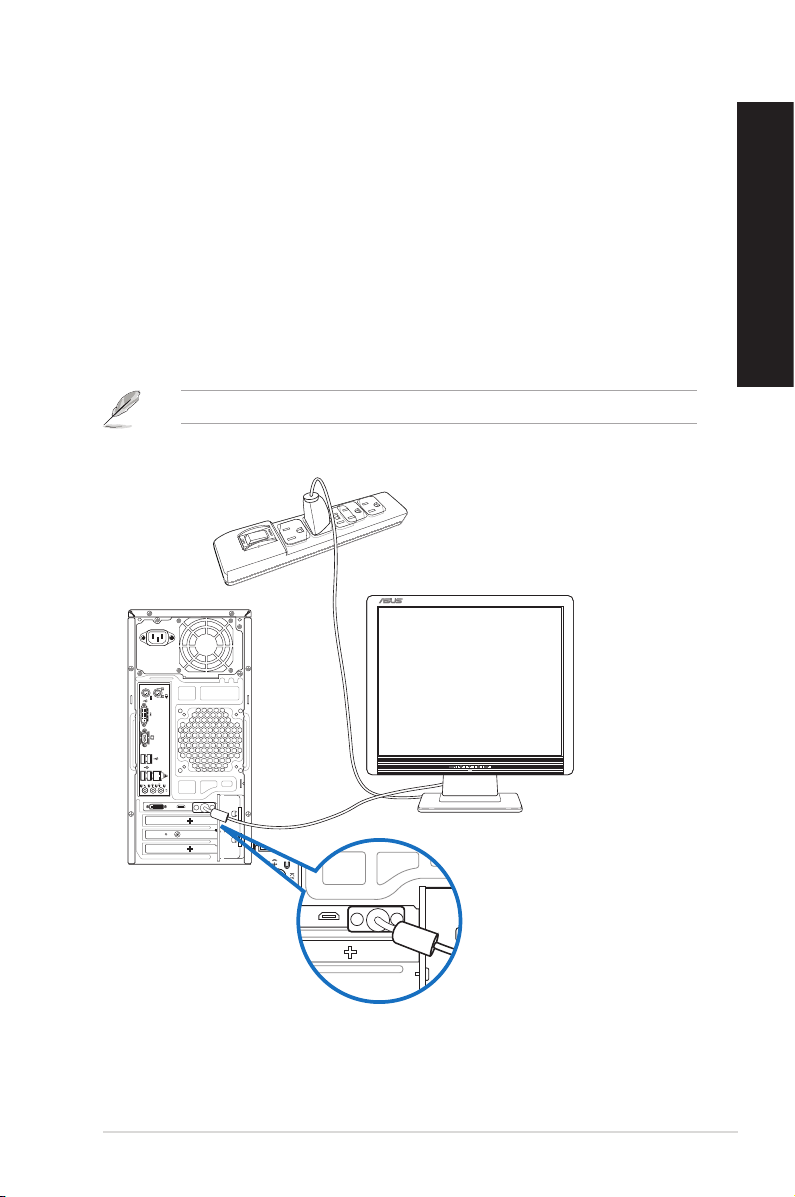
Bahasa Indonesia
Mengkongurasi komputer
DVI
HDMI
DVI
HDMI
Bagian ini berisi panduan tentang cara menyambungkan perangkat keras utama, seperti
monitor eksternal, keyboard, mouse, dan kabel daya ke komputer.
Menyambungkan monitor eksternal
Menggunakan ASUS Graphics Card (hanya pada model tertentu)
Sambungkan monitor ke port output layar pada ASUS Graphics Card diskret.
Untuk menyambungkan monitor eksternal menggunakan ASUS Graphics Card:
1. Sambungkan monitor ke port output layar pada ASUS Graphics Card.
2. Sambungkan monitor ke catu daya.
Port output layar pada ASUS Graphics Card dapat beragam sesuai model.
Bahasa Indonesia
ASUS CM1435
15
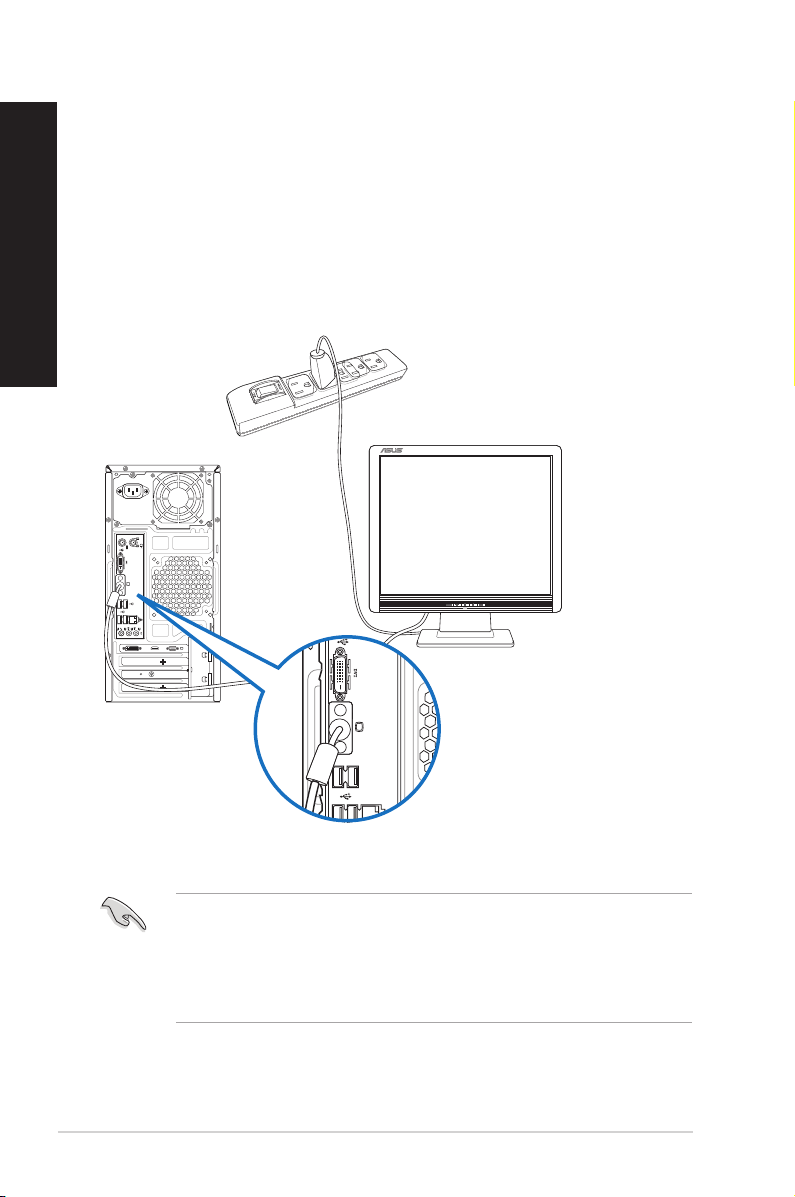
Bahasa Indonesia
Bahasa Indonesia
DVI
HDMI
Menggunakan port output layar terintegrasi
Sambungkan monitor ke port output layar terintegrasi.
Untuk menyambungkan monitor eksternal menggunakan port output layar terintegrasi:
1. Sambungkan monitor VGA ke port VGA, atau monitor DVI-D ke port DVI-D, atau
monitor HDMI ke port HDMI di panel belakang komputer.
2. Sambungkan monitor ke catu daya.
• Jika komputer Anda dilengkapi ASUS Graphics Card, kartu gras akan ditetapkan
sebagai perangkat layar utama di BIOS. Karena itu, sambungkan monitor ke port output
layar pada kartu gras.
• Untuk menyambungkan beberapa monitor eksternal ke komputer, lihat
16
Menyambungkan beberapa monitor eksternal di Bab 3 panduan pengguna ini untuk
informasi rinci.
Bab 1: Persiapan
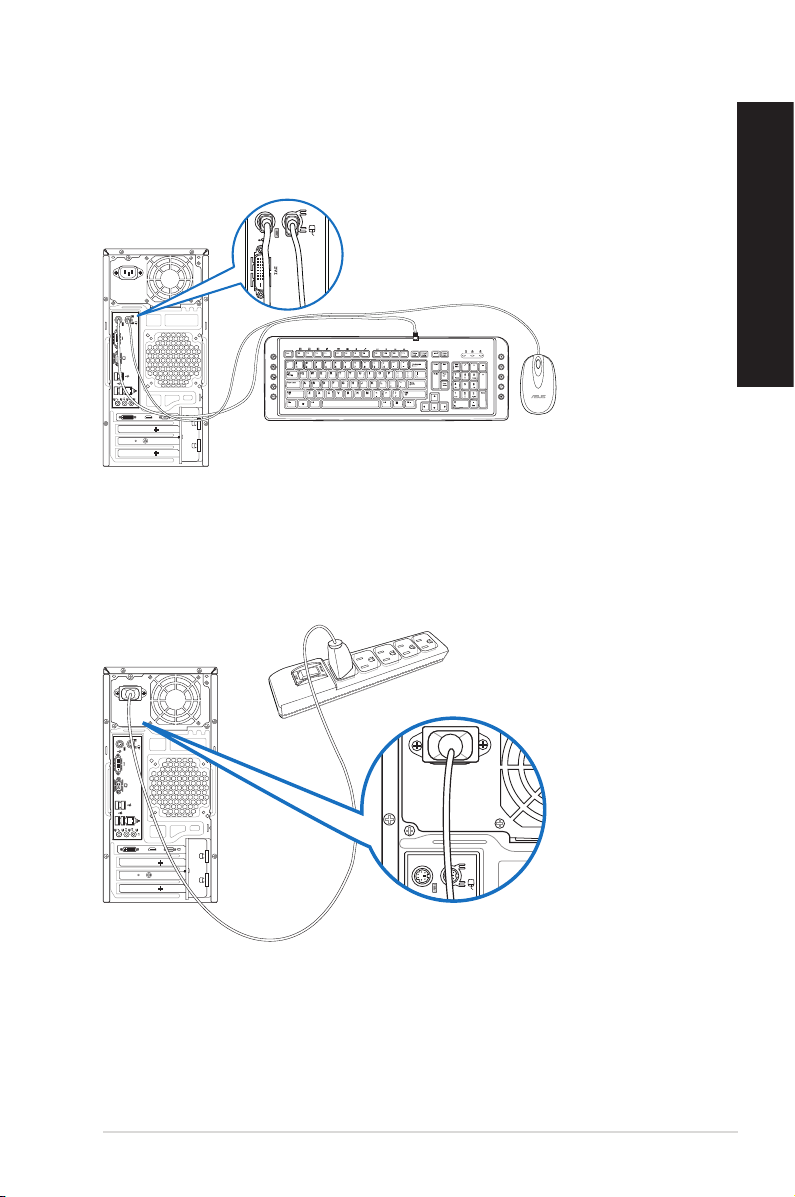
Bahasa Indonesia
Menyambungkan keyboard USB dan mouse USB
DVI
HDMI
`
DVI
HDMI
Sambungkan keyboard USB dan mouse USB ke port USB di panel belakang komputer.
Menyambungkan kabel daya
Sambungkan salah satu ujung kabel daya ke soket daya di panel belakang komputer dan
ujung lainnya ke catu daya.
Bahasa Indonesia
ASUS CM1435
17
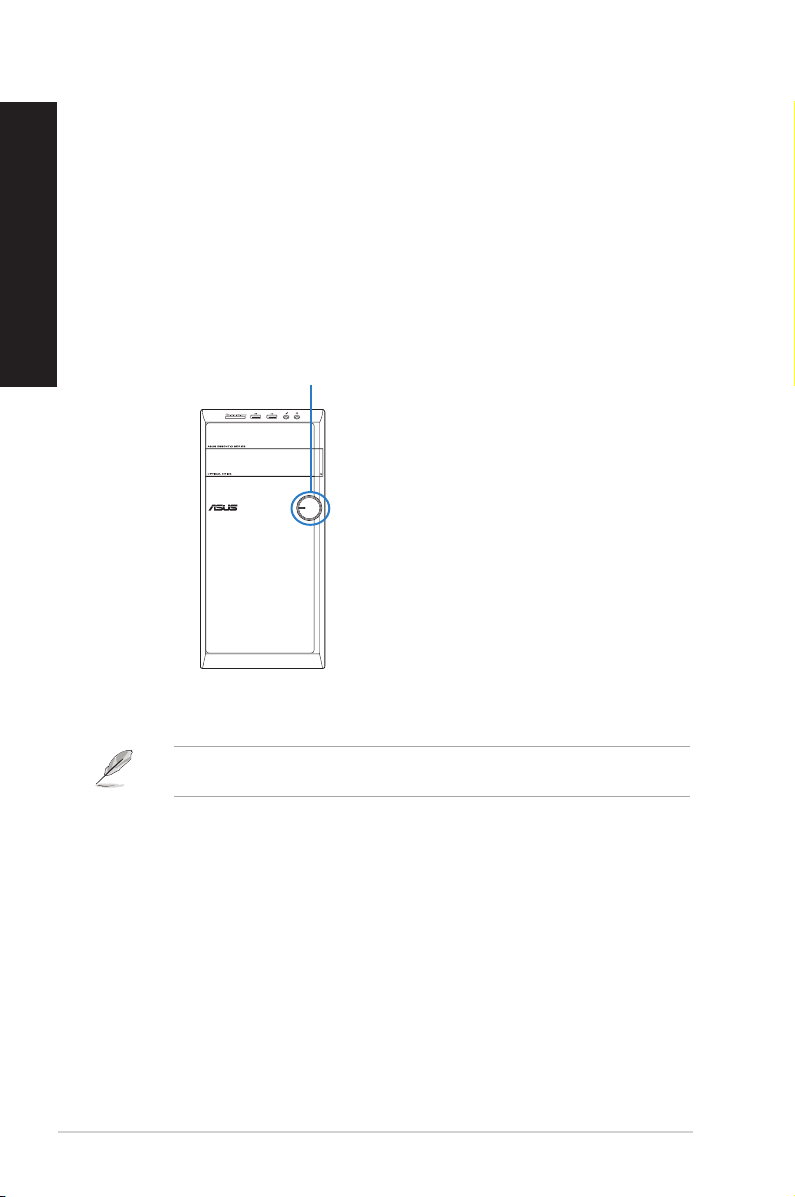
Menghidupkan komputer
Bahasa Indonesia
Bagian ini menjelaskan tentang cara menghidupkan komputer setelah komputer disiapkan.
Menghidupkan komputer
Untuk menghidupkan komputer:
1. Aktifkan sakelar daya.
2. Hidupkan monitor.
3. Tekan tombol daya di komputer.
Tombol daya
4. Tunggu hingga sistem operasi dimuat secara otomatis
Untuk info rinci tentang cara mematikan PC Desktop, lihat bagian Mematikan PC Desktop
dalam Bab .
18
Bab 1: Persiapan
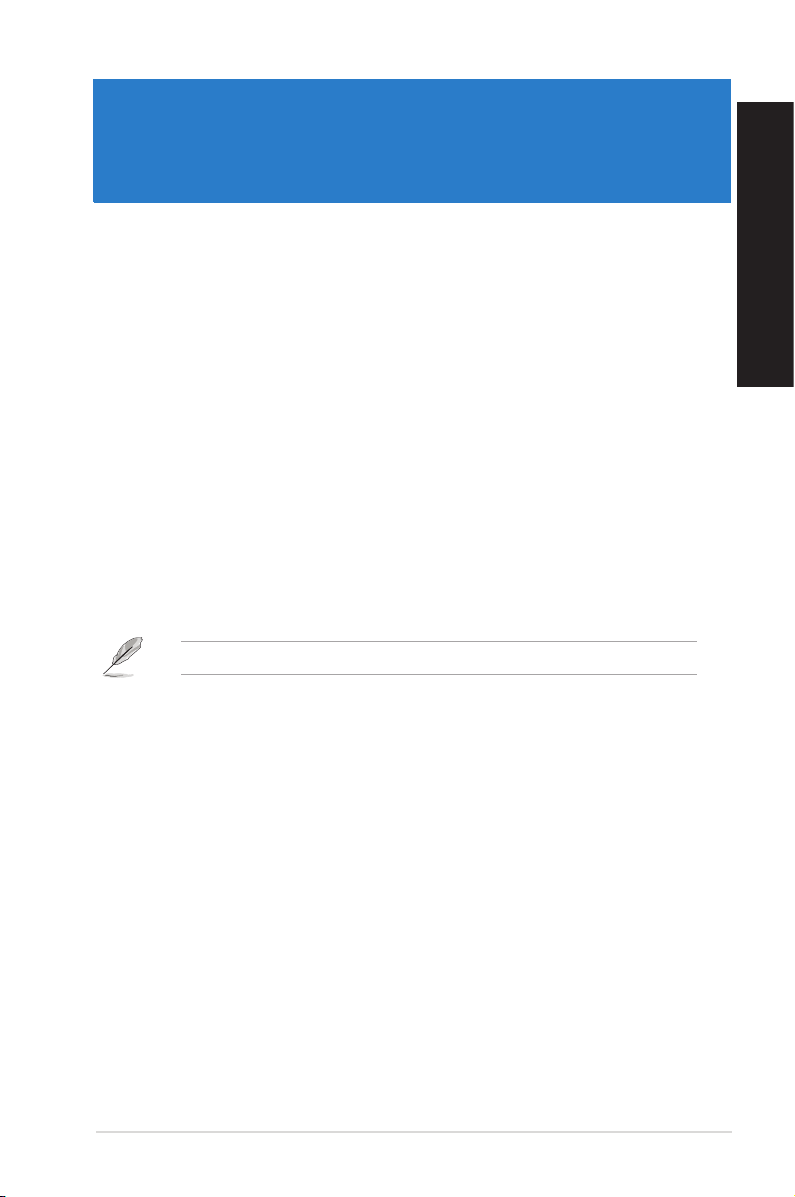
Bab 2
Menggunakan Windows® 8
Menghidupkan untuk pertama kalinya
Sewaktu menghidupkan komputer untuk pertama kalinya, sejumlah layar akan muncul untuk
memandu Anda mengkongurasi pengaturan dasar sistem operasi Windows® 8.
Menghidupkan komputer untuk pertama kalinya:
1. Hidupkan komputer Anda. Tunggu beberapa menit hingga layar
(Kongurasikan Windows) ditampilkan.
2. Baca dengan cermat persyaratan lisensi. Centang
using Windows (Saya menyetujui persyaratan lisensi untuk menggunakan
Windows), lalu klik Accept (Terima).
3. Ikuti petunjuk di layar berikutnya untuk mengkongurasi item dasar ini:
• Personalisasi
• Pengaturan
4. Setelah item dasar selesai dikongurasi, video tutorial Windows® 8 muncul di layar.
Tonton tutorial ini untuk mengetahui lebih lanjut tentang berbagai fungsi Windows® 8.
Untuk info rinci tentang cara menggunakan Windows® 8, lihat bagian berikutnya.
I accept the license terms for
Set Up Windows
Bahasa Indonesia
ASUS CM1435
19
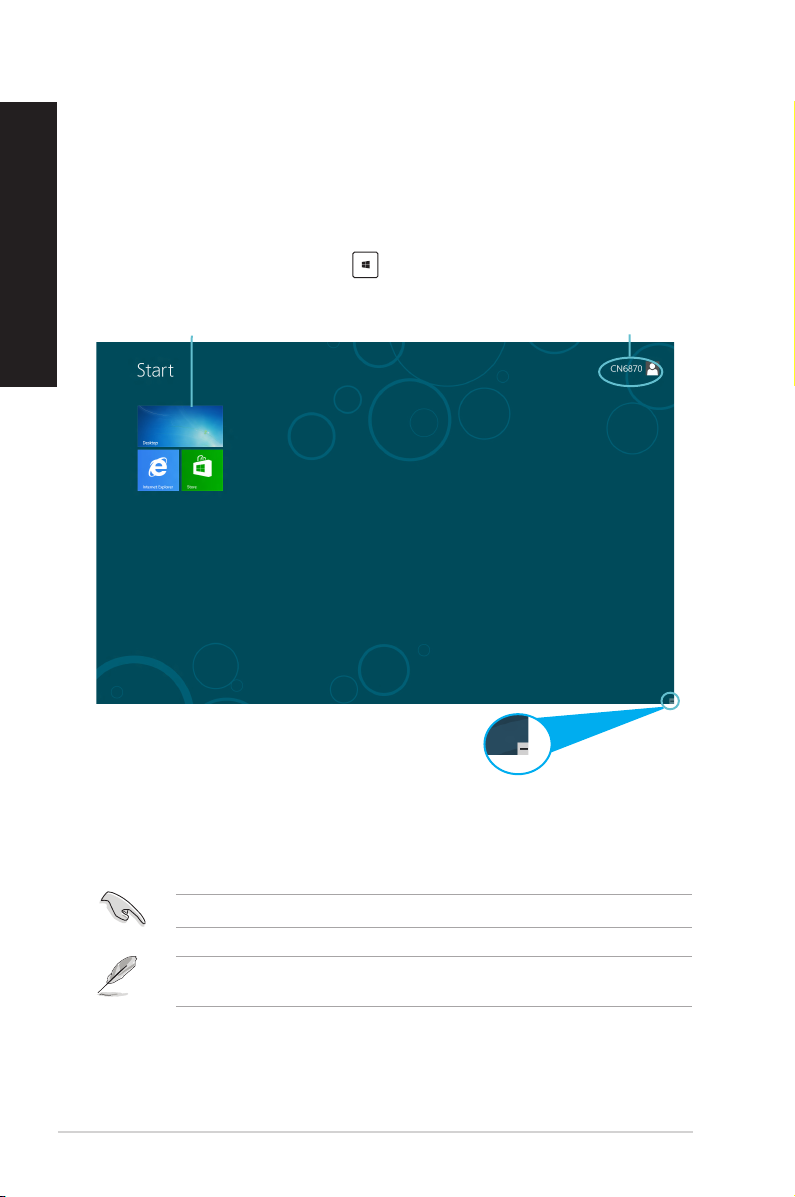
Bahasa Indonesia
Menggunakan UI Windows®
UI (Antarmuka Pengguna) Windows® adalah tampilan berbasis ubin yang digunakan
Windows® 8 yang mencakup tur berikut untuk Anda gunakan sewaktu bekerja di PC Desktop.
Layar Mulai
Layar Mulai muncul setelah Anda berhasil masuk ke account pengguna. Layar ini membantu
mengatur semua program dan aplikasi yang Anda butuhkan cukup dari satu tempat.
Anda dapat menekan tombol Windows untuk membuka layar Start dari semua aplikasi.
ubin langsung
Perbesar/perkecil
tombol untuk ubin
langsung
Account pengguna
Aplikasi Windows®
Aplikasi ini disematkan di layar Start dan ditampilkan dalam format ubin untuk kemudahan
akses.
Untuk menjalankan aplikasi Metro, diperlukan resolusi layar 1024 x 768 piksel atau lebih
Beberapa aplikasi akan meminta Anda untuk masuk dengan account Microsoft sebelum
dapat dijalankan secara penuh.
20
Bab 2 Menggunakan Windows® 8
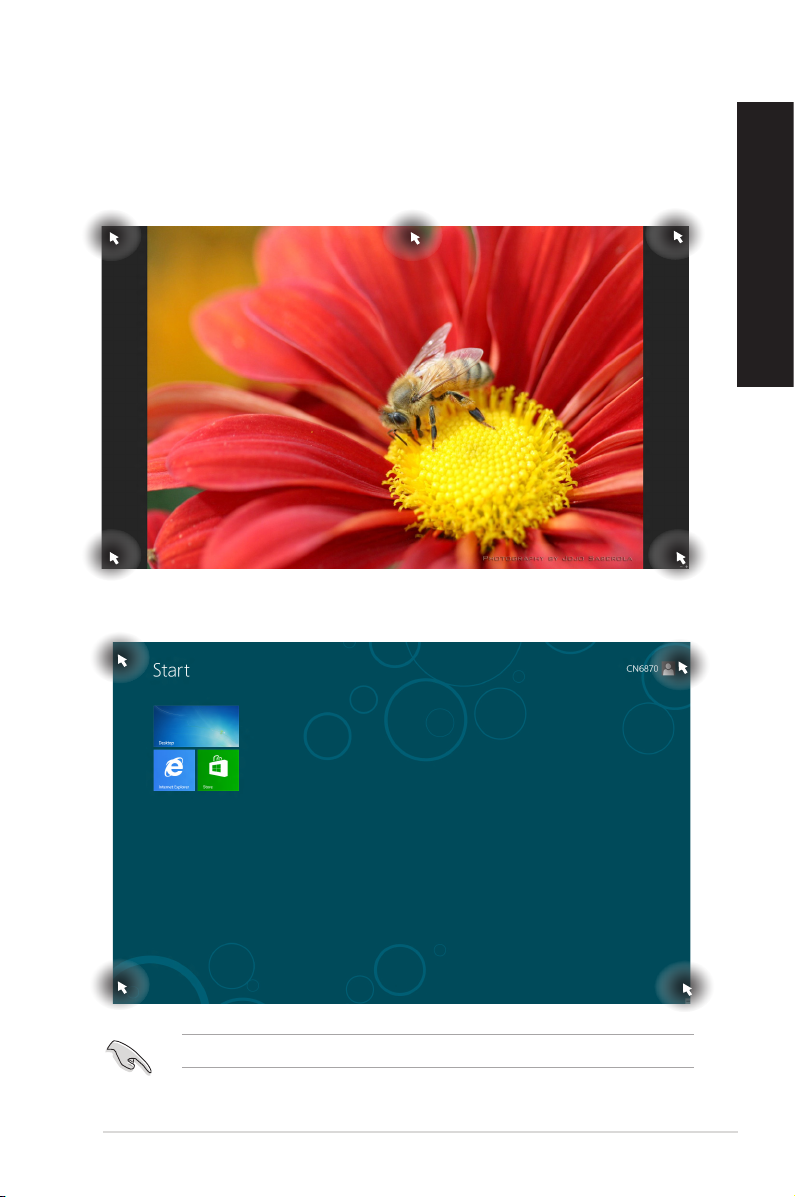
Hotspots
Hotspot di layar memungkinkan Anda mengaktifkan program dan mengakses pengaturan PC
Desktop. Fungsi pada hotspot ini dapat diaktifkan menggunakan mouse
Hotspot pada aplikasi yang berjalan
Hotspot pada layar Mulai
Bahasa Indonesia
Baca halaman berikutnya untuk fungsi Hotspot.
ASUS CM6331, CM6431, dan CM6731
21
